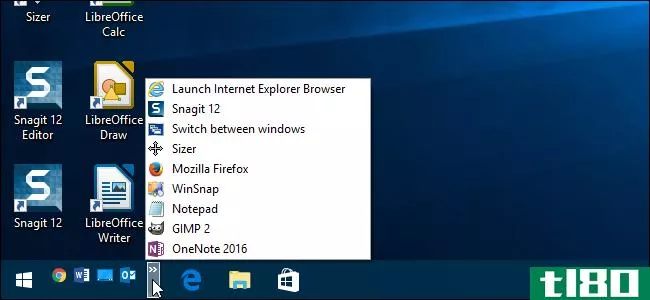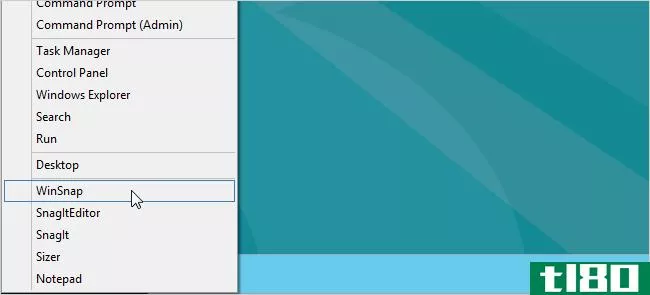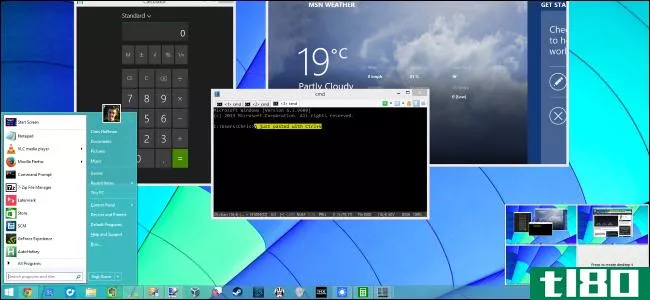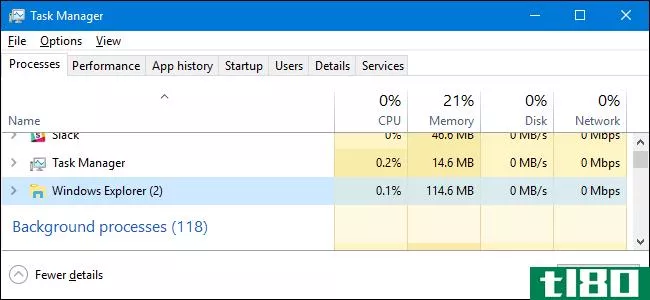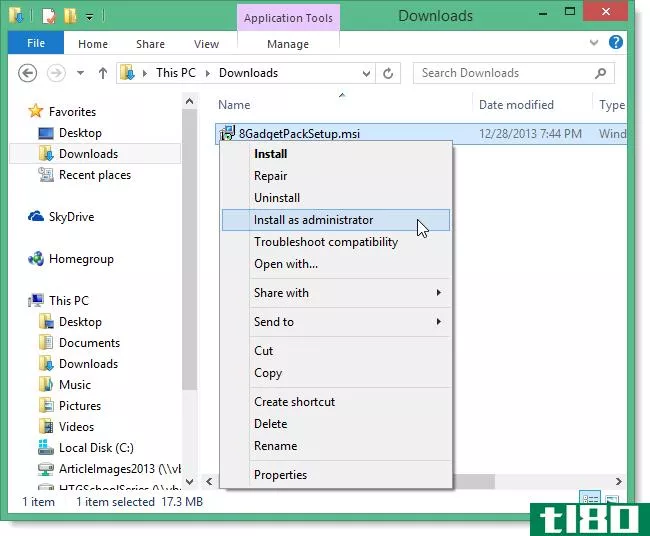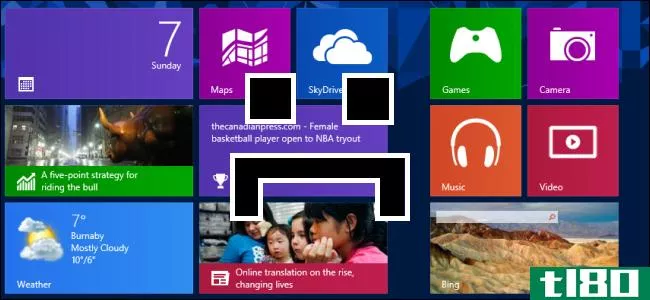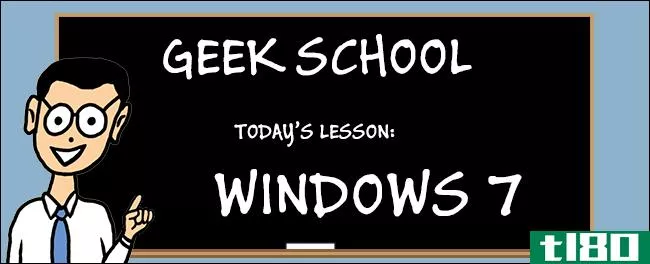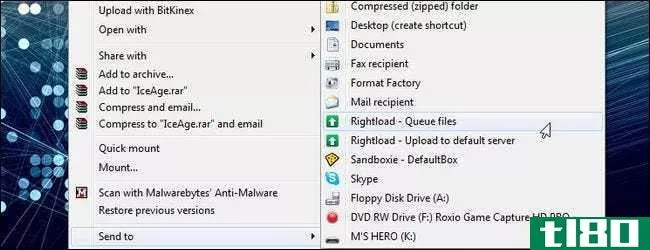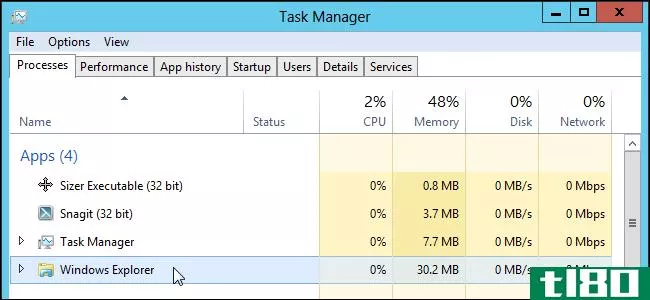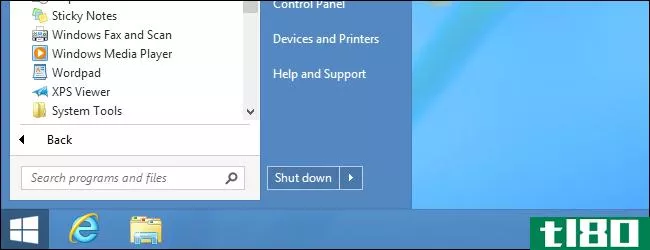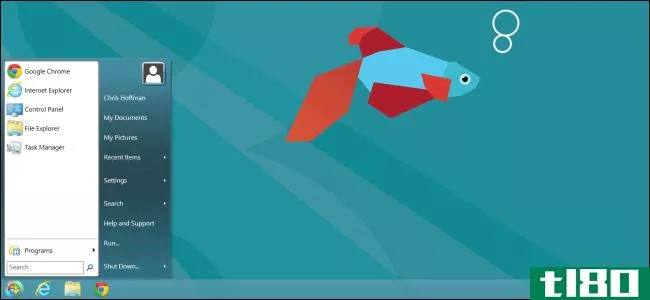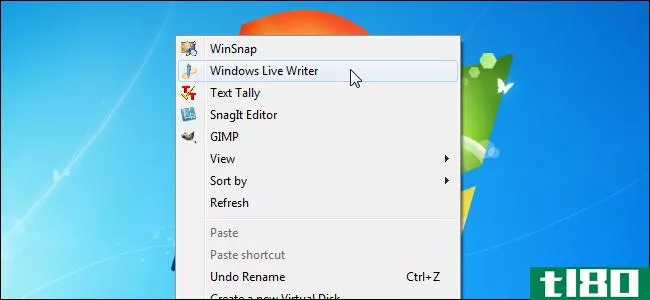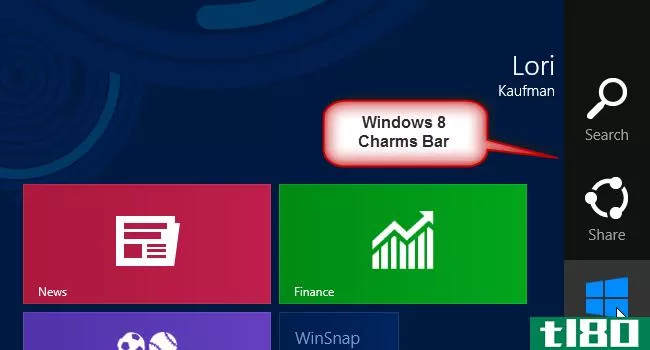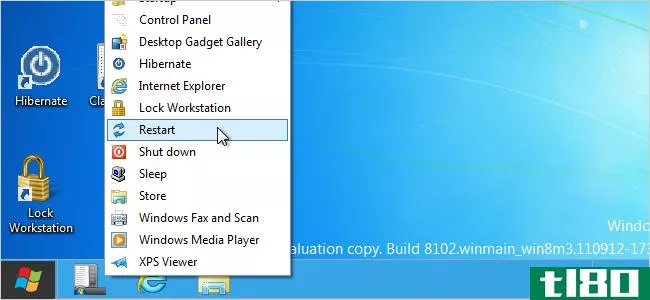在Windows7或Windows8中向桌面上下文菜单添加多种类型的项目
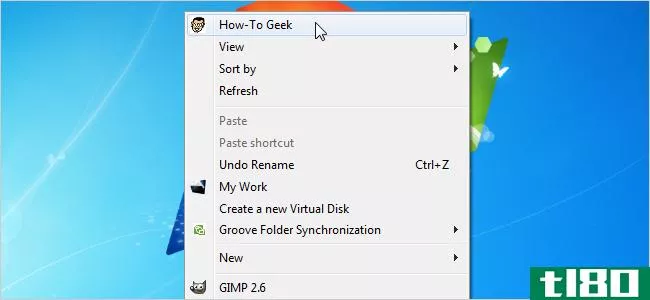
Windows中的上下文菜单为启动程序、访问网站和打开文件夹提供了方便。有几种方法可以将程序添加到菜单中,包括注册表方法和免费工具。
我们发现了另一个免费工具,称为右键单击上下文菜单加法器,它允许你添加更多的程序到桌面上下文菜单和文件夹上下文菜单。它允许您将文件夹、网址和文件添加到菜单以及程序中。
右键单击上下文菜单加法器是可移植的,不需要安装。要运行它,只需解压缩下载的.zip文件(请参阅本文末尾的链接),然后双击.exe文件。
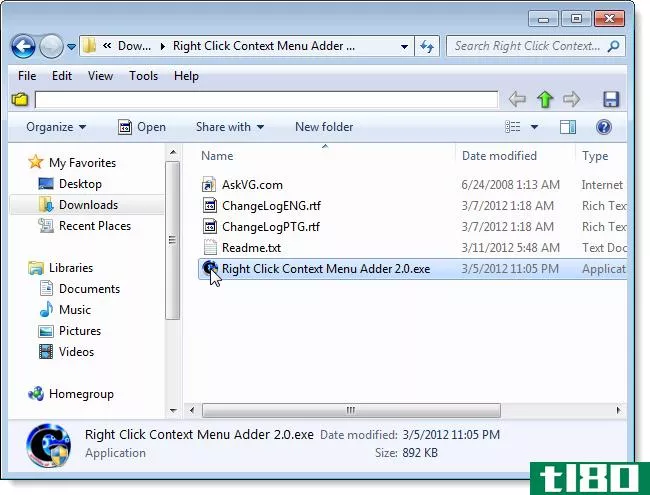
如果显示“用户帐户控制”对话框,请单击“是”继续。
注意:根据您的用户帐户控制设置,您可能看不到此对话框。
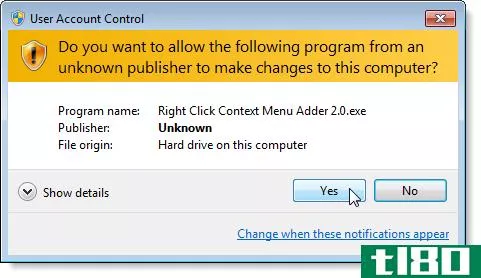
确保已选中“将项目添加到菜单”选项卡。从“要添加的项目类型”框中选择要添加到关联菜单的项目类型。首先,我们将在上下文菜单中添加一个程序。为此,请单击程序右侧的“搜索”以添加编辑框。
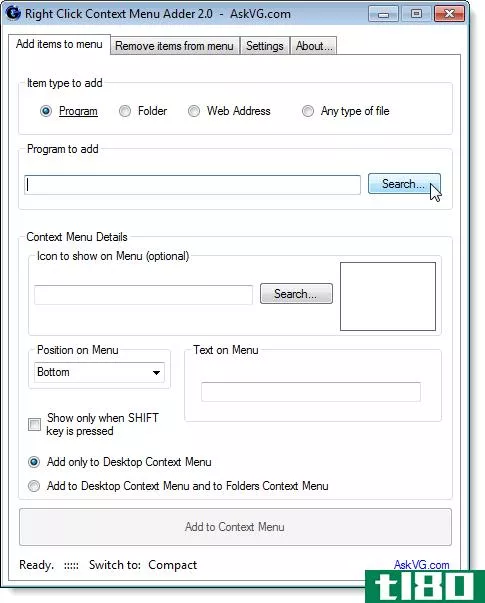
在“选择要添加的程序”对话框中,导航到包含要添加的程序的文件夹,然后为该程序选择.exe文件。单击“打开”。
注意:您还可以从“文件名”编辑框右侧的下拉列表中选择添加.msi文件或.bat文件。
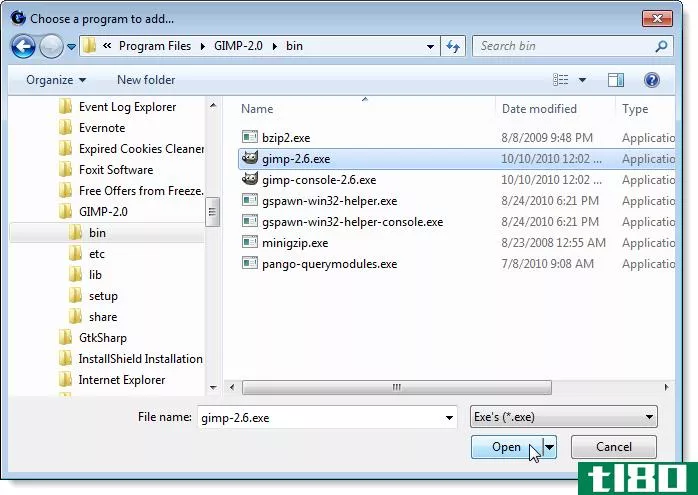
程序文件的图标将自动从文件中提取。但是,如果要选择自定义图标,请使用“在菜单上显示图标”框中的“搜索”按钮,选择要在关联菜单上显示在程序左侧的图标(如果需要)。
注意:如果您需要从文件(如程序文件(.exe)或资源库(.dll))中提取图标,可以使用免费的BeCyIconGrabber工具。您还可以从IconFinder网站搜索和下载免费的.ico文件。
由于向菜单项添加图标是可选的,因此可以通过单击对话框底部“切换到”旁边的“压缩”链接来隐藏要在菜单框中显示的图标。要再次显示要在菜单框上显示的图标,请单击扩展链接。
从“菜单上的位置”下拉列表中选择要在关联菜单上显示项目的位置。在“菜单上的文本”编辑框中输入要在菜单上显示的项目的名称。
如果希望项目仅在按下Shift键时显示在关联菜单上,请选中仅在按下Shift键时显示复选框。
要仅将项目添加到桌面上下文菜单,请选择仅添加到桌面上下文菜单单选按钮。如果要将项目同时添加到“桌面”和“文件夹”上下文菜单,请选择“添加到桌面”上下文菜单和“添加到文件夹”上下文菜单单选按钮。
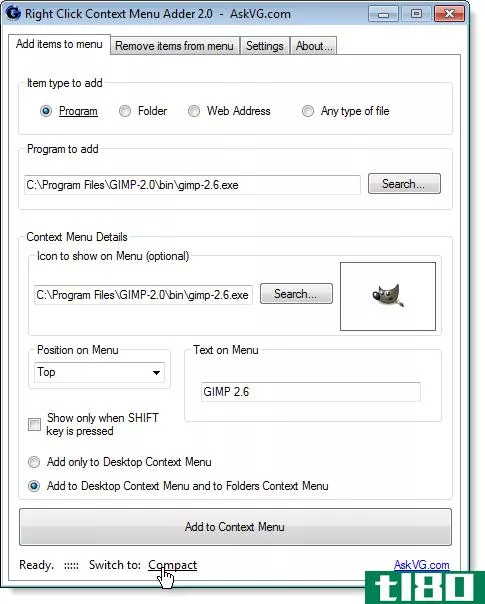
指定所有选项后,单击“添加到关联菜单”。
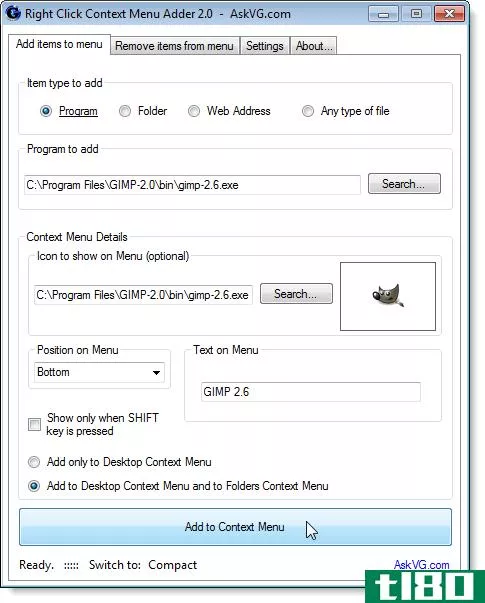
将显示一个确认对话框,说明该项已添加到菜单中。单击“确定”将其关闭。
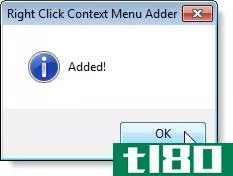
要向关联菜单中添加网址,请在“要添加的项目类型”框中选择“网址”。如果要自动下载网站的favicon,请选中“网址”单选按钮下方的“下载网站图标”(favicon)复选框。
在“要添加的程序”编辑框中输入所需网站的URL。选择菜单上的位置并指定菜单上的文本以及前面讨论的其他选项。单击“添加到关联菜单”。
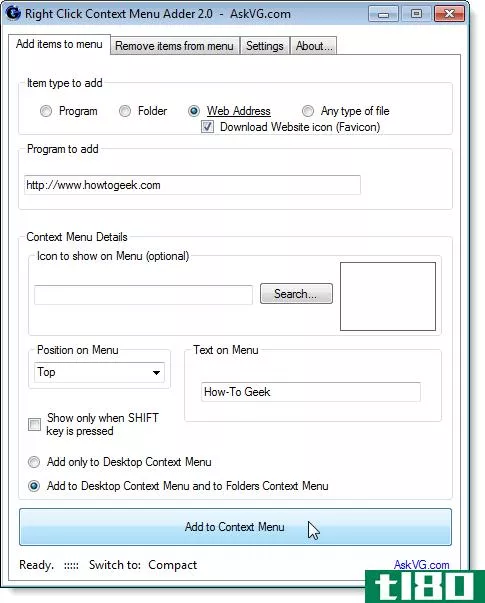
要将经常访问的文件夹添加到关联菜单中,请在“要添加的项目类型”框中选择“文件夹”。在“要添加的程序”框中,单击“选择文件夹”。
注意:您也可以将文件添加到上下文菜单中。如果选择添加任何类型的文件,则“选择文件夹”按钮将变为“搜索”按钮。选择该文件,然后以与文件夹相同的方式指定其他选项。
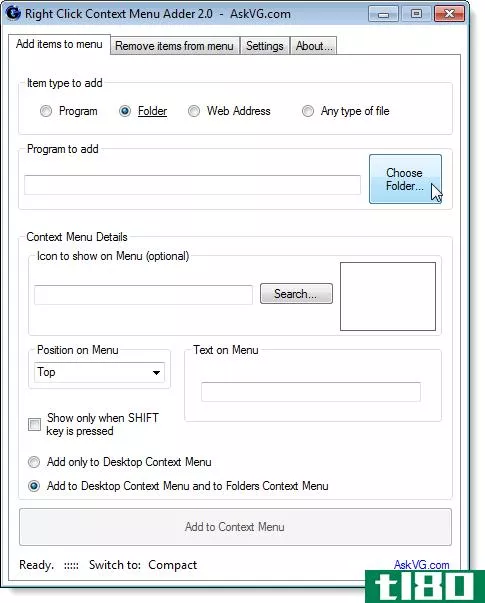
在“浏览文件夹”对话框中,导航到所需文件夹,选择该文件夹,然后单击“确定”。如果要创建要添加的文件夹,请使用“新建文件夹”按钮。
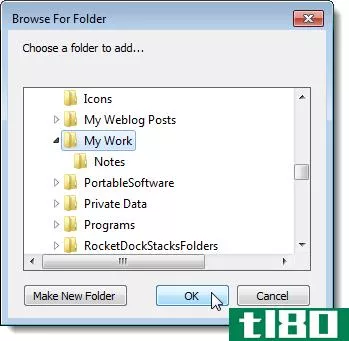
图标不会自动添加到文件夹中。要选择一个,请单击“要在菜单框上显示的图标”中的“搜索”(如果您处于扩展模式)。
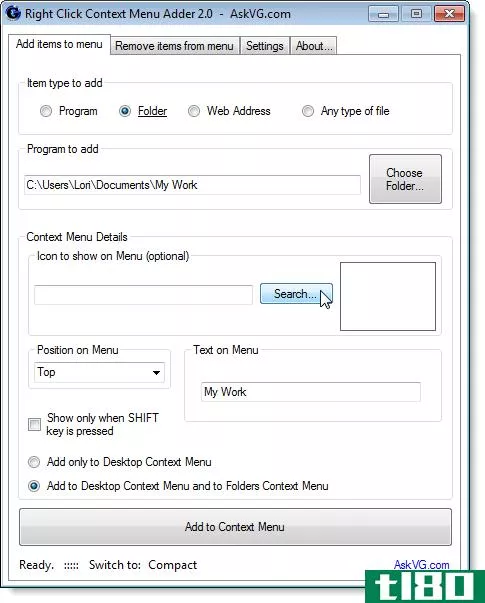
在“选择图标”对话框中,导航到包含要用于菜单上的文件夹的.ico文件的文件夹,选择该文件夹,然后单击“打开”。
注意:如果要使用标准文件夹图标,可以使用免费的BeCyIconGrabber工具从C:\Windows\System32文件夹中的shell32.dll文件中提取图标。您还可以从IconFinder网站搜索和下载免费的.ico文件。
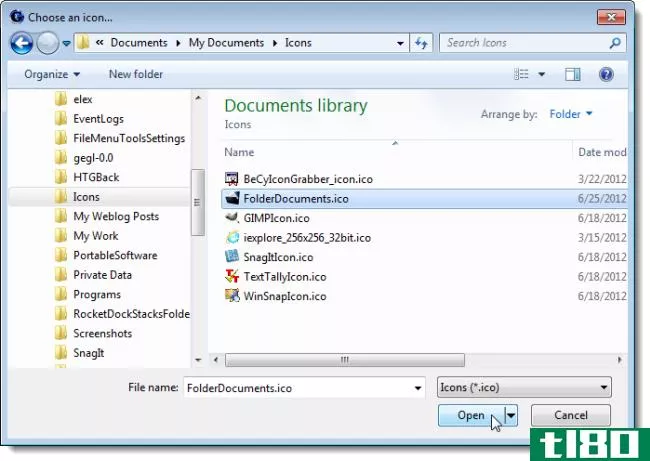
单击“添加到关联菜单”将文件夹添加到关联菜单。
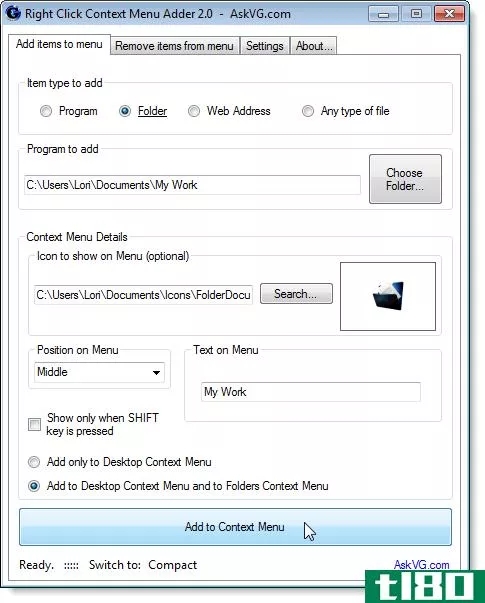
下面是我们的菜单是什么样子后,添加了如何极客网站的顶部,一个文件夹的中间,和GIMP的底部。
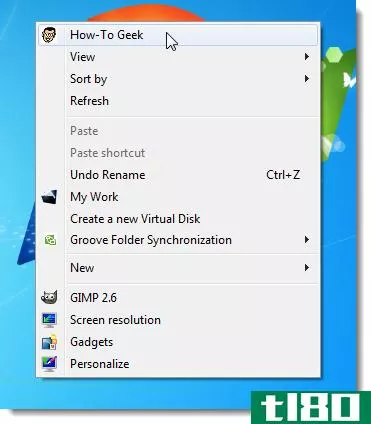
您还可以轻松地从关联菜单中删除项。要执行此操作,请单击“从菜单中删除项目”选项卡。
注意:您可能看不到在“选择要删除的项目”列表中添加的选项。如果在选项卡底部的“选项”框中选择了“仅显示桌面上显示的项目”上下文菜单选项,则可能会出现这种情况。如果选择将项目同时添加到“桌面”和“文件夹”上下文菜单,请确保选中“选项”框中的“显示桌面上下文菜单上显示的项目”和“文件夹”上下文菜单单选按钮。
在“选择要删除的项目”列表中,从关联菜单中选择要删除的选项,然后单击“删除”。在显示的确认对话框中单击“是”。
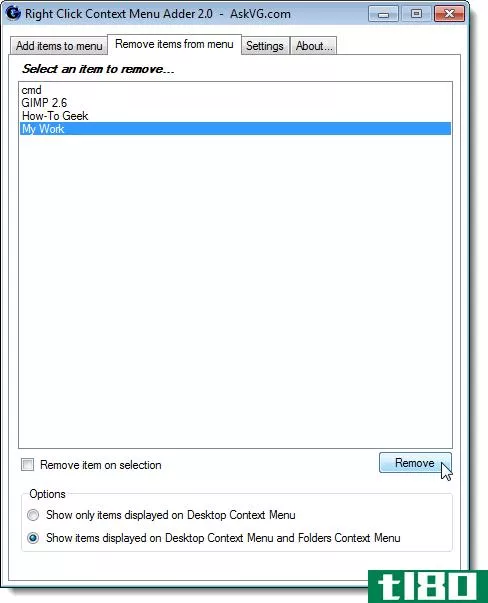
要更改右键单击关联菜单“加法器”的设置,请单击“设置”选项卡。使用“选择语言”下拉列表更改程序的语言。
如果不希望在从关联菜单中删除项目时显示确认对话框,请选中“在删除项目之前询问”复选框,以便该框中没有复选标记。
要仅在状态栏而不是在单独的对话框中显示已添加项的确认信息,请选中仅在状态栏中显示“已添加”警报复选框,以便该框中没有复选标记。
如果不想为菜单项指定图标,可以选择始终以压缩模式启动。
对于Web地址,可以指定要使用哪个Web浏览器打开网站。这可能与默认浏览器不同。单击“打开Web地址”中的“更改”按钮,并使用此浏览器选择.exe文件。
因为右键单击上下文菜单加法器是可移植的,所以可以选择将这些设置保存在与程序位于同一目录下的INI文件中。要执行此操作,请在“保存设置”框中选择“程序文件夹中的文件”单选按钮。这样你就可以把程序文件夹放在U盘上,随身携带。
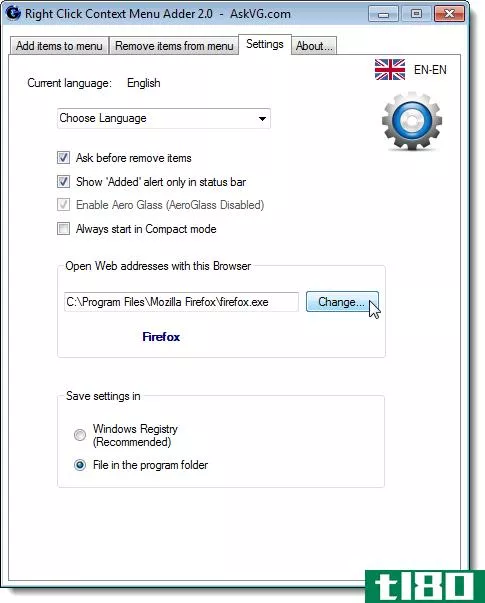
右键单击上下文菜单加法器允许轻松使用您的上下文菜单作为运行程序,访问网站,打开文件和文件夹的中心位置。我们在Windows7中测试了这个程序,但它应该也能在Windows8中运行。
下载右键单击上下文菜单加法器从http://vishal-gupta.deviantart.com/art/Right-Click-Context-Menu-Adder-244062201。
- 发表于 2021-04-12 09:04
- 阅读 ( 145 )
- 分类:互联网
你可能感兴趣的文章
如何在windows中向快速启动菜单添加应用程序
在Windows7中删除的快速启动栏可以添加回Windows7、8和10中的任务栏。您还可以将任何程序添加到快速启动栏中,我们将向您展示如何进行。 相关:如何在Windows7、8或10中恢复快速启动栏 我们将向您展示如何使用“发送到”菜单上...
- 发布于 2021-04-08 05:52
- 阅读 ( 167 )
如何在Windows8中向新的win+x菜单添加项目
...中删除了“开始”按钮和菜单。但是,添加了一个隐藏的上下文菜单,或者称为Win+X菜单。 相关:如何在Windows8和Windows10中编辑Win+X菜单 更新:此方法不再有效。但是,您可以使用本指南在Win+X菜单中添加或调整项目。 Win+X菜单...
- 发布于 2021-04-08 11:16
- 阅读 ( 144 )
今天在Windows7或Windows8上可以获得6个很棒的Windows10功能
... 开始菜单 相关:Windows 8的6个“开始”菜单替换项 你的Windows7用户已经是未来的一部分-你的桌面上有一个开始菜单和一切!windows8和8.1用户还不走运。在说要在Windows8.1Update2中添加一个开始菜单之后,微软放弃了,Windows8用户永...
- 发布于 2021-04-11 06:05
- 阅读 ( 223 )
如何重新启动windows的资源管理器.exe(连同任务栏和“开始”菜单)
...+Shift,同时右键单击任务栏的任何空白区域。在修改后的上下文菜单上,单击“退出资源管理器”命令。 在Windows7中,单击“开始”,然后按住Ctrl+Shift,同时单击“开始”菜单上的任何打开区域以查看“退出资源管理器”命令...
- 发布于 2021-04-11 12:16
- 阅读 ( 223 )
如何将小工具添加回windows 8.1或10
...因此必须以管理员身份将安装添加到Windows资源管理器的上下文菜单中。 添加“以管理员身份安装”选项后,右键单击.msi文件并选择该选项。 按照安装向导中的说明进行操作。在最终设置屏幕上,选择Showgadgets when setup exits以自...
- 发布于 2021-04-11 12:37
- 阅读 ( 185 )
为什么我在一年后仍然使用Windows7,因为我一直在努力喜欢Windows8
...屏幕带来了认知负担——开始屏幕迫使你的注意力发生“上下文转移”,模糊了你其余的工作和正在进行的一切。可用性专家表示,双界面(和双界面)会带来“认知负担”。如果你偶尔使用大量应用程序,像将每个应用程序固...
- 发布于 2021-04-11 22:15
- 阅读 ( 208 )
极客学校:学习Windows7–远程管理
...面,请打开“开始”菜单,右键单击“计算机”,然后从上下文菜单中选择“属性”。 打开“系统信息”对话框后,单击左侧的“远程设置”链接。 在这里,您需要选中允许远程桌面连接到您的计算机的框。启用远程桌面有...
- 发布于 2021-04-12 00:14
- 阅读 ( 177 )
如何将项目添加到windows 8“发送到”上下文菜单?
定制Windows的“发送到”上下文菜单是人们多年来用来加速工作流程的一个简便技巧。让我们来看看如何在Windows8中编辑“发送到”菜单,以提高工作效率。 今天的问答环节是由SuperUser提供的,SuperUser是Stack Exchange的一个分支,...
- 发布于 2021-04-12 02:33
- 阅读 ( 114 )
在Windows7、vista和xp中使用类似Windows8的任务管理器
...定到任务栏,在桌面上创建快捷方式,或将其添加到桌面上下文菜单。 从下载Windows 8 Metro Task Manager for XP、Vista和7http://vishal-gupta.deviantart.com/art/Windows-8-Metro-Task-Manager-for-XP-Vista-and-7-300826389。运行Windows 8 Metro任务管理器需要Microsoft...
- 发布于 2021-04-12 04:21
- 阅读 ( 159 )
windows 8的6个“开始”菜单替换项
...是一个免费的、开源的开始菜单替代品。它包括可以模仿Windows7/Vista、WindowsXP或Windows2000/98开始菜单的皮肤,并且非常可配置。如果你用Ninite来安装你喜欢的软件,你会发现Ninite现在可以安装Classic Start了。 要更深入地了解ClassicSh...
- 发布于 2021-04-12 04:55
- 阅读 ( 137 )